Non c'è niente di più frustrante che rendersi conto che un'ottima foto scattata con l'iPhone è sfocata o fuori fuoco.
Una foto sfocata è praticamente inutilizzabile. Ma che ci creda o no, può correggere le foto sfocate sul suo iPhone.
Legga questo articolo per scoprire perché le foto del suo iPhone sono sfocate e come può correggere al meglio le foto sfocate. Riceverà anche alcuni consigli su come evitare le foto sfocate sul suo iPhone.
Perché le foto del mio iPhone sono sfocate?
Ci possono essere molte ragioni per cui le foto del suo iPhone possono essere sfocate. Potrebbe essere una semplice, una lente dell'iPhone sporca, oppure potrebbe essere qualcosa di più complicato, come un errore nelle impostazioni della fotocamera.
Prima di iniziare a riparare le foto sfocate negli iPhone, deve sapere che questi problemi comuni potrebbero essere la causa delle foto sfocate.
1. obiettivo della fotocamera sporco
Polvere o macchie sull'obiettivo della fotocamera possono interferire con la messa a fuoco automatica della fotocamera dell'iPhone e rendere le foto sfocate.
2. movimento della telecamera
Se le sue mani non sono stabili o tremano, le foto potrebbero risultare sfocate.
3. la custodia dell'iPhone è d'intralcio
La custodia dell'iPhone spesso ostacola l'obiettivo e può rendere le foto scure e sfocate.
4. flash negativi
Scattare in condizioni di scarsa illuminazione o al buio può provocare foto sfocate.
5. lunghezza focale sbagliata
La lunghezza focale è l'angolo di visione e l'ingrandimento degli oggetti. L'ingrandimento della fotocamera dell'iPhone può influenzare la lunghezza focale e causare la sfocatura delle foto.
6. messa a fuoco sbagliata
Se non mette a fuoco correttamente l'oggetto quando scatta le foto, l'area non a fuoco sarà sfocata.
7. c'è un problema con l'applicazione della fotocamera
L'applicazione fotocamera del suo iPhone, come qualsiasi altra applicazione, è soggetta a crash del software. Ad esempio, cosa fa se il suo Facebook si blocca? Lo riavvia.
Se l'app della fotocamera si blocca o si blocca, le foto potrebbero essere completamente nere o addirittura sfocate. Per risolvere questo problema, potrebbe essere necessario chiudere e riaprire facilmente l'app fotocamera dell'iPhone.
Come posso correggere le immagini sfocate sul mio iPhone con l'app Foto?
Rendi più nitide le immagini sfocate con l'applicazione Photos integrata nel suo iPhone. Questa applicazione è perfetta per le sue esigenze di miglioramento delle immagini.
Passi per correggere l'immagine sfocata su iPhone con l'app Foto.
- Apra l'applicazione Foto sul suo iPhone e selezioni l'immagine sfocata che desidera sfocare.
- Toccare Modifica e scorrere verso destra nella barra degli strumenti di modifica per selezionare Nitidezza.
- Ora sposti il cursore per regolare la nitidezza dell'immagine. Esegua anche altre ottimizzazioni, come ad esempio la luminosità, il contrasto, ecc. (se necessario).
- Infine, tocchi Fatto per salvare le modifiche.
.jpg)
Utilizzi app di terze parti per correggere le foto sfocate sull'iPhone
Se l'applicazione Foto non è in grado di correggere le foto sfocate sul suo iPhone, può utilizzare vari programmi di editing fotografico di terze parti per attenuare l'immagine. Nell'App Store di Apple troverà un gran numero di applicazioni in grado di correggere le immagini distorte o sfocate. Ecco alcuni dei programmi più apprezzati per correggere le foto sfocate sull'iPhone.
Adobe Lightroom
La versione mobile di Adobe Lightroom è stata votata come l'applicazione più potente per correggere le foto sfocate. Può ritagliare le sue immagini, rimuovere le imperfezioni, regolare i colori, aggiungere tonalità e saturazione, ecc.
Passi per correggere le immagini sfocate sull'iPhone con Adobe Lightroom.
- Apra l'applicazione Adobe Lightroom e tocchi l'icona della galleria per importare la foto sfocata dal suo iPhone.
- Faccia scorrere la barra degli strumenti verso destra e tocchi Dettaglio.
- Ora sposti il cursore per la nitidezza, il raggio, il dettaglio e la mascheratura per rendere la foto più chiara. Se necessario, può ottimizzare ulteriormente la foto.
- Quando ha finito, tocchi l'icona Carica per salvare l'immagine sfocata.
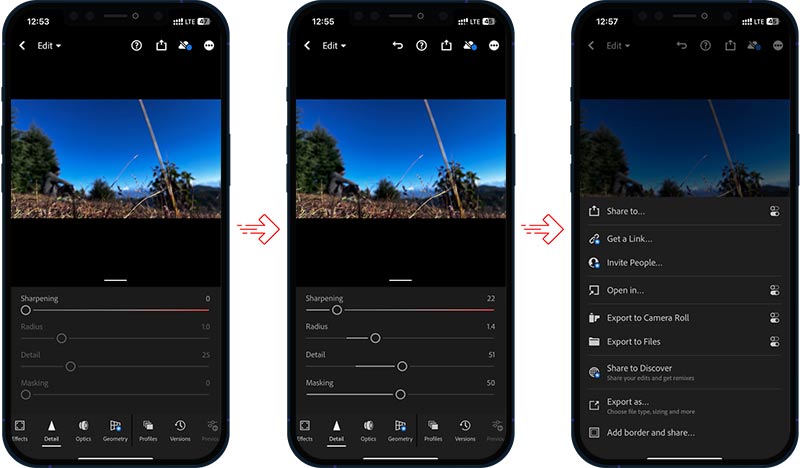
Snapseed
È un'applicazione gratuita di fotoritocco che dispone di una serie di strumenti per migliorare la qualità della sua immagine. Può utilizzare lo strumento Nitidezza per migliorare la chiarezza delle foto sfocate.
Passi per disinnescare una foto sull'iPhone con Snapseed:
- Avvii l'applicazione Snapseed e tocchi '+' per aprire la sua immagine sfocata.
- Tocca gli strumenti e seleziona i dettagli
- Ora sposti il cursore dello strumento Nitidezza, quindi selezioni Struttura e regoli il valore di conseguenza.
- Una volta effettuate le impostazioni, tocchi l'icona a destra per salvare le modifiche. Quindi clicchi su Esporta e salvi.
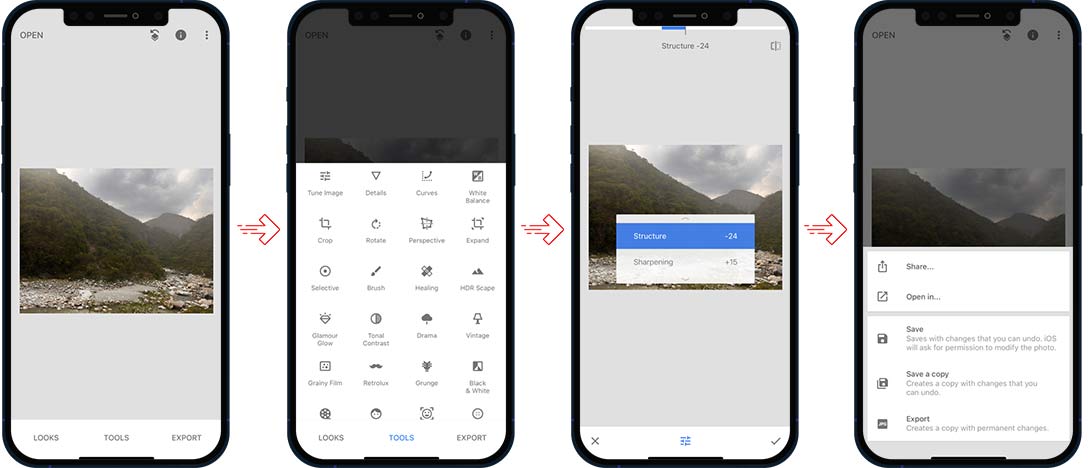
Esistono altre applicazioni di fotoritocco come PIXLR, FOTOR, Adobe Photoshop Express, Factune, Pixelmator, Visage, YouCam e altre che può utilizzare per correggere le immagini sfocate dell'iPhone.
Cosa fare se le foto salvate sul suo Mac appaiono sfocate?
Se le foto archiviate sul suo Mac sono sfocate a causa di danni all'unità o alla scheda SD, ecc. Anche le interruzioni improvvise durante il trasferimento, la conversione e il download delle foto possono causare foto sfocate.
In questi casi, deve utilizzare un software affidabile di riparazione foto - Stellar Repair for Photo per riparare tali immagini. Scarichi il software sul suo PC e segua il processo in 3 fasi, ossia Aggiungi file, Ripara e Anteprima e salva, per riparare le foto distorte.
Il software è facile da usare e può riparare più foto di qualsiasi formato contemporaneamente. Supporta formati comuni come JPEG, JPG, HEIC, TIFF e altri.
Suggerimenti per evitare foto sfocate con l'iPhone
Gli iPhone sono in grado di scattare foto brillanti, ma a volte la fotocamera può scattare foto sfocate.
Qui può scoprire come evitare che la fotocamera del suo iPhone scatti foto sfocate e come ripristinare le immagini nitide che avrebbe dovuto scattare.
1. pulisca la lente
Questo è il motivo più comune delle foto sfocate sugli iPhone. Pertanto, pulisca l'obiettivo della fotocamera con un panno in microfibra pulito e asciutto. Tuttavia, non utilizzi le mani o i panni umidi per pulire l'obiettivo, perché potrebbe peggiorare il problema.
2. non pizzichi o tolga il dito per zoomare
.jpg)
Se ingrandisce e rimpicciolisce la foto con due dita, può sfocare le foto. Utilizzi il pulsante di zoom sullo schermo della fotocamera dell'iPhone per ingrandire le foto.

3. rimuovere la custodia dell'iPhone
La custodia dell'iPhone può intralciare la fotocamera. In questi casi, rimuova la custodia e poi provi a scattare la foto. Se la fotocamera funziona meglio senza la custodia, è il momento di sostituire la custodia esistente con una nuova.
4. utilizzi un treppiede o tenga il suo iPhone in modo corretto
Tenga la fotocamera del suo iPhone il più ferma possibile quando scatta foto a mano libera. Oppure utilizzi un treppiede per una maggiore stabilità.

5. riavviare l'applicazione fotocamera dell'iPhone
Se la fotocamera del suo iPhone non si comporta correttamente, chiuda l'app fotocamera e poi la riavvii. Quando chiude l'app, può correggere eventuali guasti temporanei e riportare la fotocamera alla modalità operativa normale.
6. riavviare il suo iPhone
Quando si tratta di risolvere le foto sfocate sul suo iPhone, l'ultima risorsa è quella di riavviare il suo iPhone. Probabilmente ha già provato a riavviare l'app della fotocamera, ma se il problema delle foto sfocate persiste, provi a riavviare il suo iPhone.
7. contattare l'assistenza Apple
Infine, se non funziona nulla, contatti l'assistenza Apple per risolvere il problema delle foto sfocate della fotocamera dell'iPhone.
Conclusione
Al giorno d'oggi, scattare foto è onnipresente perché grazie agli smartphone come l'iPhone, tutti hanno una fotocamera in tasca. Ma se le foto catturate sono sfocate, questo può essere fastidioso. Tuttavia, esistono centinaia di applicazioni di editing fotografico per iPhone che possono correggere le foto sfocate.
Le abbiamo anche dato dei consigli su come scattare foto di buona qualità con il suo iPhone senza sfocature. Legga questo articolo informativo la prossima volta che avrà una foto sfocata o fuori fuoco sul suo iPhone.


















